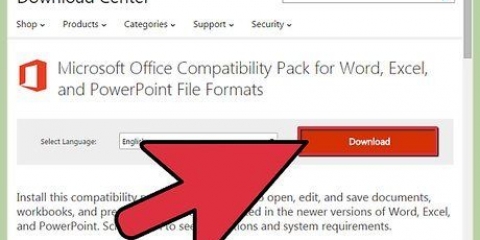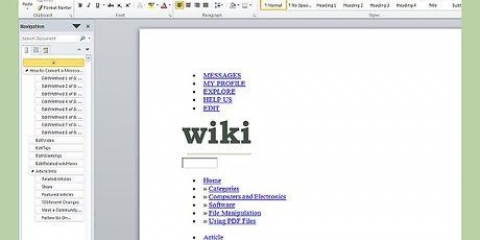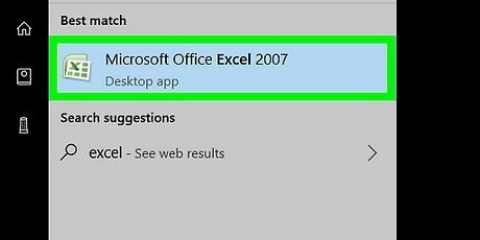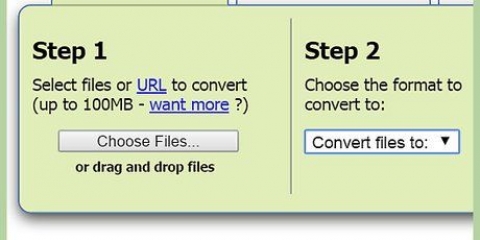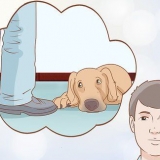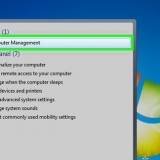`Katalog`-delen gir deg muligheten til å endre den konverterte filen. Du kan også gi filen et navn. "Video"-delen lar deg justere kodingsalternativene. Standardinnstillingene bevarer den opprinnelige kvaliteten. "Oppløsning"-delen lar deg endre utgangsoppløsningen. Sett "Kvalitet" til "Høy" eller "Veldig høy" for å beholde den opprinnelige kvaliteten. Høyere kvalitetskoding resulterer i en større fil. "Audio"-delen lar deg endre lydkoderens innstillinger. La denne serien stå på `Kilde` for best resultat. "Trim"-delen lar deg angi start- og sluttid for fjerning av overflødig opptak. "Lag"-delen lar deg sette inn overleggstekst og bilder. Klikk på `Legg til nytt lag`-knappen.

Last ned Handbrake kun fra den offisielle nettsiden. Dette vil beskytte deg mot adware. 




Velg en forhåndsinnstilling fra menyen Forhåndsinnstillinger for spesifikke enheter. Hvis du ikke ser noen forhåndsinnstillinger, velg `Vis forhåndsinnstillingspanel` fra `Forhåndsinnstillinger`-menyen.
Konverter en mov-fil til mp4
Innhold
MP4 er et populært og svært kompatibelt filformat. Konvertering av MOV til MP4 kan være så enkelt som å endre filtypen. Du kan også omkode filene i MP4-beholderen ved å bruke gratis programmer tilgjengelig for både Windows og Mac.
Trinn
Metode 1 av 2: Bruke adapter (Windows og Mac)

1. Last ned og installer Adapter. Dette er et gratis program som kan konvertere nesten alle medieformater til et annet format. Den er tilgjengelig for både Windows og Mac. Du kan laste den ned fra makroanlegg.com/adapter/.
- Under installasjonen, merk av i boksen `Last ned og installer FFmpeg`. Dette er nødvendig for videokonvertering. FFmpeg vil bli installert separat etter at adapteren er fullført.
- Du trenger ikke å bekymre deg for adware når du laster ned programvaren fra Macroplant.

2. Hjemmeadapter. Det tar noen øyeblikk å starte programmet for første gang.

3. Dra og slipp MOV-filen inn i Adapter .-vinduet. Du kan også klikke "Bla gjennom" i Adapter og navigere til MOV-filplasseringen.

4. Klikk på menyen "Velg utdataformat". Du finner dette nederst i Adapter-vinduet.

5. Velg `Video` → `Generelt` → `Egendefinert MP4`. Setter omformeren til MP4.

6. Klikk på tannhjulet for å åpne innstillingene. Generelt kan du la disse stå på standardverdiene. Noen brukere vil kanskje gjøre endringer:

7. Klikk "konverter" for å begynne å konvertere videoen. Tiden som kreves vil variere fra fil til fil.
Metode 2 av 2: Bruke håndbremsen (Windows og Mac)

1. Last ned og installer Handbrake. HandBrake er en gratis videokoder tilgjengelig for både Windows og Mac. Du kan laste ned Handbrake gratis fra håndbrekk.fr.

2. Start håndbremsen. Du vil bli møtt med håndbrekkets hovedmeny.

3. Klikk på "Kilde"-knappen og velg "Fil". Lar deg søke etter MOV-filen du vil konvertere.

4. Sørg for at `Beholder`-menyen er satt til `MP4`. Du finner dette i delen "Output Settings" i hovedvinduet for håndbrems. Dette er vanligvis standard.

5. Klikk på "Bla gjennom"-knappen i "Destinasjon"-delen. Velg hvor du vil lagre den konverterte filen og navngi filen.

6. Velg «Normal»-innstillingen i «Forhåndsinnstillinger»-boksen. Dette vil resultere i en kopi av god kvalitet med liten filstørrelse. Hvis du vil ha best mulig kvalitet, velg `Høy profil`.

7. Klikk på `Legg til i kø` (`Legg til i kø`) og deretter på Start. Dette vil starte konverteringsprosessen. Tiden som kreves for konverteringen vil variere fra fil til fil.
Artikler om emnet "Konverter en mov-fil til mp4"
Оцените, пожалуйста статью
Populær